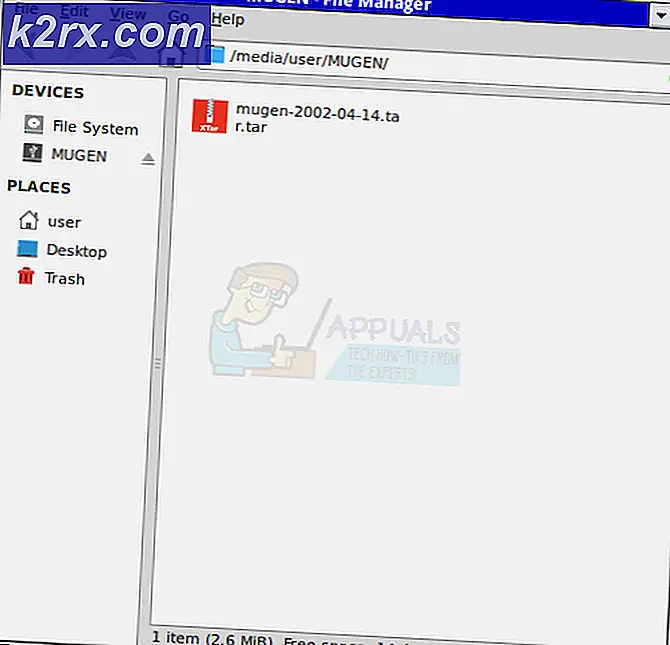FIX: Ingen lyd etter oppgradering til Windows 10
En av de mest irksome bugs du kan kjøre inn etter oppgradering av Windows 10 er det plutselige tapet av lyd. Det blir enda scariier når du ser at du (tilsynelatende) har alt på plass for lyd å bli produsert. Når eller hvis dette skjer, er det tilrådelig å etablere noen ting før det rushing rundt i uskyldige programmer og ikke-relaterte aspekter av datasystemet. På de fleste stasjonære tårnstilfeller er du utstyrt med flere innganger for lyd, sørg for at du bare bruker en. Kontroller baksiden, forsiden og toppen av skrivebordet. Når du er ferdig, gå videre til trinnene nedenfor.
Gjør den første sjekken
Utfør den normale lydkontrollen.
Koble fra alle eksterne lydenheter som mikrofoner og hodesett. Selv eksterne høyttalere bør kobles fra hvis ikke datamaskinen har interne høyttalere.
Kontroller systemvolumet (sett til maksimum for å være sikker).
Hold Windows-nøkkelen og trykk X. Velg Kontrollpanel, skriv lyd i kontrollpanelet i søkeboksen og klikk på lyden. Deretter klikker du på Behandle lydenheter . På vinduet som dukker opp, klikker du på avspillingsfanen og ser hva som er oppført der.
Vanligvis kommer PC-høyttalerne til å vises (noe som lydkvalitet av høy kvalitet, som er satt til standard). Hvis arbeidsapparatet som vises i dette vinduet ikke er satt til standard, endrer du og gjør det til standard lydenhet.
Langst til høyre ser du noen barer plassert ovenpå hverandre. Dette er hvor bevis på lyd vil bli vist. Hvis du spiller en lydfil, vil du se at disse stolpene blir grønne (alternerende bevegelse). Dette er bevis på at standard lydenheten er i orden; selv om du ikke kan høre noe.
PRO TIPS: Hvis problemet er med datamaskinen eller en bærbar PC / notatbok, bør du prøve å bruke Reimage Plus-programvaren som kan skanne arkiver og erstatte skadede og manglende filer. Dette fungerer i de fleste tilfeller der problemet er oppstått på grunn av systemkorrupsjon. Du kan laste ned Reimage Plus ved å klikke herVær oppmerksom på alt uvanlig i dette vinduet fordi det kan være nøkkelen til løsningen i de påfølgende trinnene. For eksempel er et inaktivt / grått ikon på standard lydenhet et tegn på feil eller ikke-eksisterende lyddrivere.
Prøv å spille av lydfiler med forskjellige filutvidelser, for eksempel wma, mp3, etc.
Nå er det på tide å komme inn i det tykke av ting.
Feilsøk via Enhetsbehandling
Hold Windows-nøkkelen og trykk X. Velg Enhetsbehandling
Finn lyd-, video- og spillkontrollere og klikk på den.
Velg lydkortet som er installert på datamaskinen. Dobbeltklikk på den.
På det resulterende vinduet, gå til Driver- fanen og klikk på Update Driver . Hvis oppdateringer blir funnet, fortsetter Windows automatisk. Hvis ingen er funnet, søk på datamaskinprodusentens nettsted for den nyeste kompatible lyddriveren. Følg trinnene deres for hvordan du laster ned og installerer driverne.
Hvis du ikke kan oppdatere eller installere nyeste drivere, kan du først avinstallere den innebygde lyddriveren. Bare høyreklikk på lyddriveren og velg avinstallere .
Start datamaskinen på nytt og la Windows fullføre driverinstallasjonen automatisk.
Hvis problemet stammer fra et sjåførproblem, bør det elimineres nå. Ellers kan lydproblemet rett etter en Windows 10-oppgradering skyldes en myriade av andre faktorer. Ikke bli overrasket hvis du løser problemet uten å vite nøyaktig hva som var galt i utgangspunktet. Hvis alt annet feiler, bør du vurdere å gjøre en systemgjenoppretting. Få PCen tilbake til den siste tilstanden der den fungerte bra. Du kan bruke forskjellige Windows 10-verktøy for å gjøre systemgjenoppretting. Lydproblemer i verste fall er reversible også.
PRO TIPS: Hvis problemet er med datamaskinen eller en bærbar PC / notatbok, bør du prøve å bruke Reimage Plus-programvaren som kan skanne arkiver og erstatte skadede og manglende filer. Dette fungerer i de fleste tilfeller der problemet er oppstått på grunn av systemkorrupsjon. Du kan laste ned Reimage Plus ved å klikke her
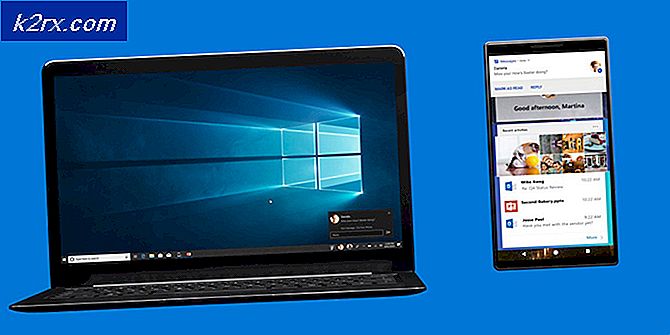
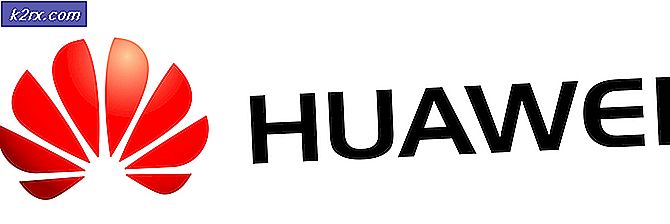


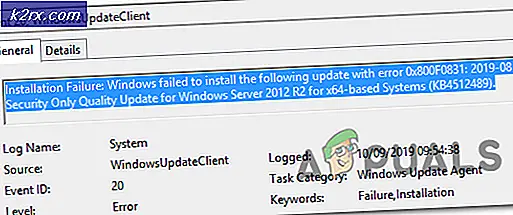
![[FIXED] Steam Image Kunne ikke lastes opp](http://k2rx.com/img/102850/fixed-steam-image-failed-to-upload-102850.jpg)